ArtDrv.sys , nvlddmkm.sys , 외장 그래픽 인식 불가 해결 방법
- 생각하는 일상
- 2020. 12. 12.
며칠 전, 상품 이미지 다운로드 중 갑자기 눈 앞에 닥친 블루스크린 때문에 애먹은 적이 있었습니다.
'PC에 문제가 발생하여 다시 시작해야 합니다.
일부 오류 정보를 수집하고 있습니다.
그런 다음 자동으로 다시 시작합니다'
라는 안내멘트와 함께 블루스크린으로 넘어가더니, 재부팅(Re-Booting)되었습니다.
알아서 재시작되고 윈도우가 부팅되어 다행이라며, 안심할 때쯤 또다시 마우스 포인터가 먹통이 되고 방금 전과 마찬가지로 블루스크린이 떴습니다. 역시나 자동 재시작이었죠. 그렇게 4~5번쯤 반복했을까요?
결국 네이버에 해당 문제를 검색했고, 어렵게 해답을 찾을 수 있었습니다.
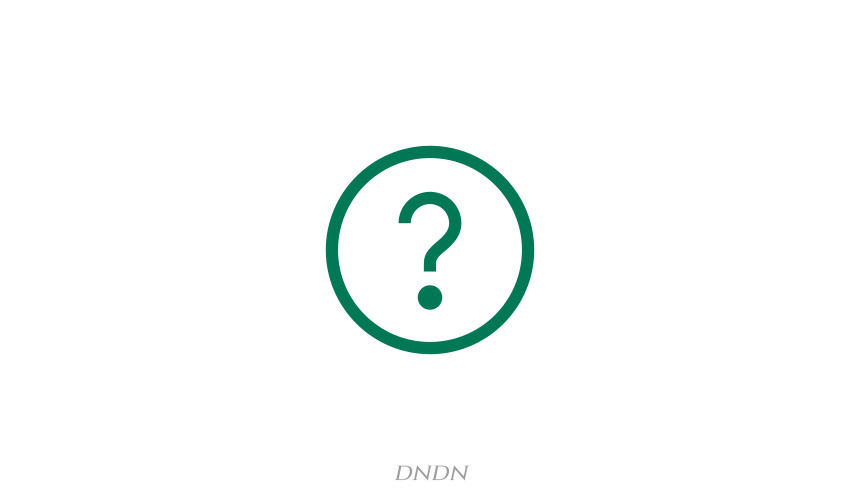
ArtDrv.sys 해결방법

블루스크린 아래에 보면 실패한 내용이 나오는데, 그것이 ArtDrv.sys라고 나온다면 이렇게 조치하세요.
알아본 바에 의하면 해당 문제는 V3 안랩 프로그램과의 충돌로 인한 에러입니다.
제가 다운로드하려던 상품 이미지에 문제가 있었는지, V3 안랩 보안 프로그램과 충돌을 일으켰군요.
이에 대한 조치 방법은 안전모드 (Safe Mode)로 진입, V3 안랩 프로그램 삭제 후 재부팅입니다.
'그냥 V3 안랩을 삭제하면 되는 것 아니냐' 하는 분들도 계실 텐데, 굳이 안전모드로 진입하는 이유는,
일반 모드로 부팅하는 중에 문제가 발생하여 정상적인 운영체제 사용이 불가하기 때문입니다. 그래서 꼭 안전모드로 부팅 후 V3 프로그램을 삭제해야 합니다.
<ArtDrv.sys 문제 해결 방법 요약>
안전모드 진입 → 프로그램 추가/제거 → V3 안랩 프로그램 제거 → 재부팅
또 다른 문제 발생
ArtDrv.sys 문제를 스스로 해결한 후, 공돈 벌었다며 신나 하던 찰나, 또 다른 문제가 발생했습니다.
방금 해결하였음에도 불구하고, 또다시 블루스크린이 뜨는 것입니다. 오 마이 갓.
제 생각엔 무한 블루스크린 발생으로 인한 수많은 강제 종료와 재부팅으로 노트북이 고장 난 것 같았습니다.
사연 있는 노트북(첫 취업 선물로 어머니께서...)이라 애지중지 사용했었는데, 아직 그를 떠나보낼 준비가 안됐습니다.
다시 해결해봐야겠죠. 블루스크린 아래에 있는 실패한 내용을 확인합니다.
nvlddmkm.sys 해결방법

실패한 내용에 nvlddmkm.sys 가 발생하면, 이렇게 조치하세요.
해당 문제는 NVIDIA 그래픽 드라이버와의 충돌로 발생한 문제입니다. (제 노트북은 내장 그래픽과 외장 그래픽이 있는데, 외장 그래픽이 NVIDIA Geforce GT 745M입니다.)
아까와 마찬가지로 NVIDIA 그래픽 드라이버를 삭제하면 되겠죠?
여기서 DDU라는 프로그램을 사용하면 내 컴퓨터에서 그래픽 드라이버를 깔끔하게 제거할 수 있습니다.
안전모드에 진입 후, 네트워크를 연결합니다. (와이파이 연결) 그리고 DDU 프로그램을 받으세요.
Wagnardsoft
www.wagnardsoft.com
▲ DDU 프로그램 다운로드 LINK.

상기 홈페이지에 접속하셔서, 아래 사진에 보이는 DDU 최신 버전을 다운로드합니다.
바탕화면에 폴더가 생성되면, 안에 있는 Display Driver Unintaller.exe을 실행합니다. 실행 후 작은 창이 하나 뜨는데,
첫 번째로 장치 유형에서 그래픽 처리 장치를 선택, 두 번째로 해당 그래픽을 선택합니다.
마지막으로 좌측에 있는 지우고, 다시 시작을 누르면 선택한 그래픽 드라이버가 PC에서 깔끔하게 삭제됩니다.
다시 일반 모드로 재부팅 후 Geforce Experience (NVIDIA)를 설치 후 최신 드라이버로 업데이트합니다.

<nvlddmkm.sys 문제 해결 방법 요약>
안전모드 진입 → 네트워크 연결 → DDU 다운 및 실행 → 그래픽 드라이버 삭제 → 재부팅
→ 그래픽 드라이버 업데이트
제게 왜 이런 시련을, 또 다른 문제 발생
두 번의 블루스크린을 해결한 저에게 또 다른 문제가 발생했습니다.
외장 그래픽 (NVIDIA) 드라이버 삭제 후 최신 그래픽 드라이버를 다운로드하여 설치하려는데, 설치가 안 되는 겁니다.
장치 관리자에 들어가서 확인해 보니, 외장 그래픽 장치를 PC가 아예 읽지 못하는 문제였지요.
또다시 네이버 지식IN에서 찾아보고 또 찾아보다, 지식IN의 한계 및 티스토리의 우월성을 확인했습니다.
지식IN에 초월신이라는 높아 보이는 등급을 가진 사람의 답변들이 죄다, 그래픽 드라이버를 최신으로 업데이트하란 말들 뿐이었죠.
"아니, 저기 초월신님, PC가 그래픽 장치 자체를 인식 못하는데, 어떻게 그래픽 드라이버를 업데이트하란 말인가요."
(워- 워-) 진정하고 구글에 검색해 보았습니다.
그리고 드디어 문제를 해결했습니다. 어느 한 티스토리 블로그에서 말입니다.
내장 그래픽과 외장 그래픽이 존재하는 노트북에서 외장 그래픽 인식이 안 되는 경우 이렇게 조치하세요..
먼저 바이오스(Basic Input Output System)에 진입한 후 외장 그래픽이 Disable (비활성화) 되어 있는지 확인합니다.
그리고 내장 그래픽 Enable (활성화) 되어 있으면, 내장 그래픽 Disable로 변경한 후 다시 시작합니다.
그럼 윈도우 부팅 후 장치 관리자에서 외장 그래픽과 내장 그래픽이 동시에 잡혀있는 걸 확인할 수 있습니다. (참 쉽죠?)

<노트북 외장 그래픽 인식 안될 때, 조치 방법 요약>
바이오스(BIOS) 진입 → 내장 그래픽 Disable(비활성화)로 변경 → 윈도우 부팅 → 장치 관리자 확인
역시 검색은 구글, 정보는 티스토리입니다. 오랜 기간 티스토리 선배들이 쌓아놓은 전문적인 포스팅이 제가 문제들을 해결하는 데 핵심 열쇠가 되어줬습니다. 네이버 지식IN을 폄하하는 건 아니지만, 제가 경험한 문제 해결에 결정적 도움을 준 도구는 바로 티스토리였습니다.
요즘 티스토리 블로그 글들의 썸네일이 누락되거나, 후순위 밀려나는 현상이 계속 발생합니다.
무슨 문제인지 모르겠지만, 저뿐만 아니라 다른 티스토리 블로거 분들도 같은 현상이 발생하는 것 같습니다.
문장 하나까지 정성 들여 고민하고 작성하는 제 글들이 뒤로 밀려버리거나 하는 문제가 발생하여 매우 안타깝습니다.
그동안 선배들이 쌓아온 티스토리 블로그의 명성을 잃어버리지 않도록, 카카오는 하루빨리 안정적인 티스토리 서비스 제공에 만전을 기해주시길 부탁드립니다.
긴 글 읽어주셔서 감사합니다.
*안전모드 진입 방법이나 바이오스 진입 방법은 친절하게 설명되어 있는 블로그가 많으니, 참조 바랍니다.
제 글이 마음에 드신다면, 구독과 공감 부탁드립니다.
협찬 및 제품 지원 문의 - dosonnote@gmail.com
'생각하는 일상' 카테고리의 다른 글
| 손흥민의 푸스카스상 수상은 아버지 손웅정 덕이다. (30) | 2020.12.20 |
|---|---|
| 악성댓글의 문제점과 해결방안 아이디어를 제시합니다. (24) | 2020.12.16 |
| 일론 머스크의 테슬라 성공 이유, 수학적귀납법으로 풀어보다. (22) | 2020.12.10 |
| 미국 바이든 대통령 당선, 친환경 자동차 정책도 바뀔까? (12) | 2020.11.18 |
| 신사 가로수길, 애플스토어, 서울 도심에서 가을 나들이 (35) | 2020.11.16 |